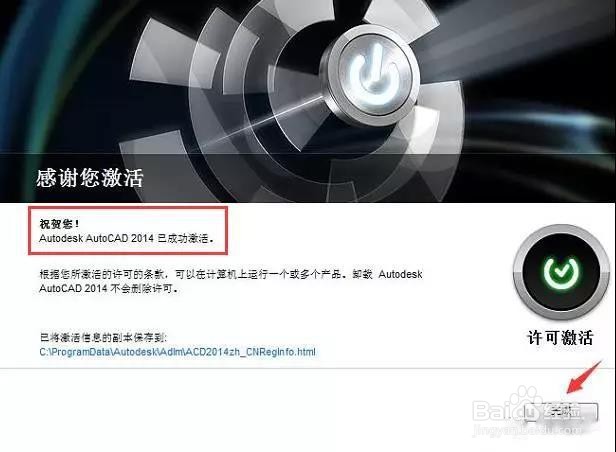1、下载CAD2014后,解压软件,然后双击打开里面的CAD_2014_64bit.exe,如下图所示:

2、提示解压到默认的C:\Autodesk\目录下,自己可以修改在其他盘符。安装完毕可以删除。
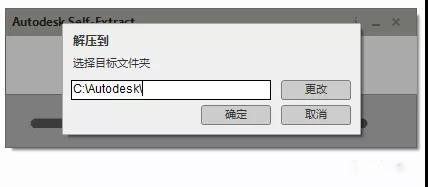
3、接下来点击安装。
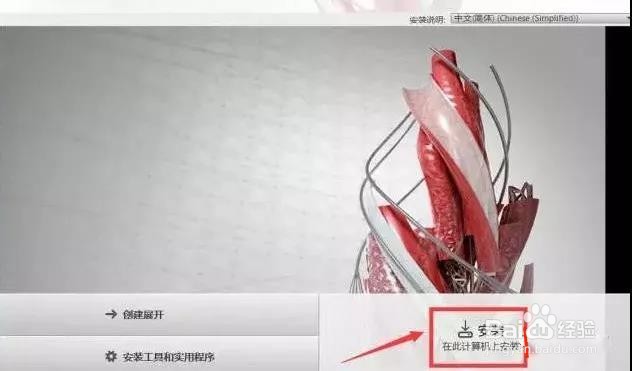
4、选择我接受,然后点击下一步。
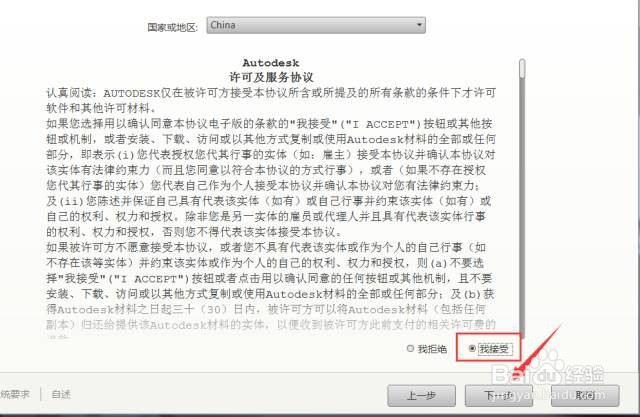
5、选择我接受,然后点击下一步。
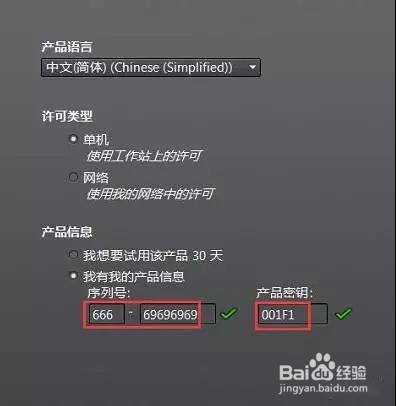
6、接下来是选择要安装的目录,默认是安装在C盘,如果你的C盘空间不足可以选择其他盘。
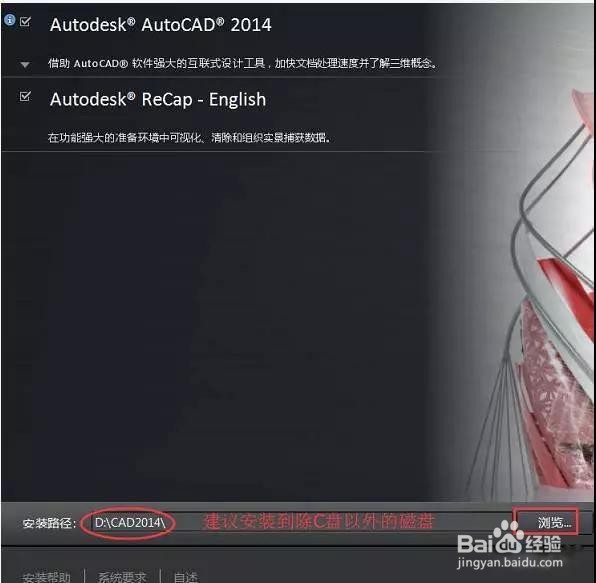
7、接下来是选择要安装的目录,默认是安装在C盘,如果你的C盘空间不足可以选择其他盘。
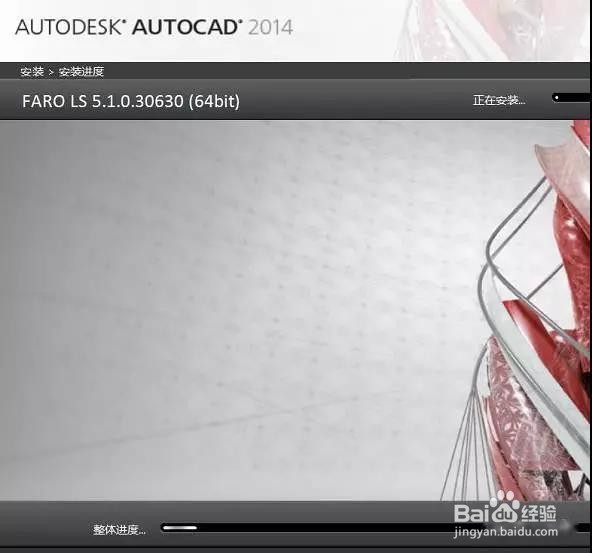
8、安装完毕后,点击完成即可。
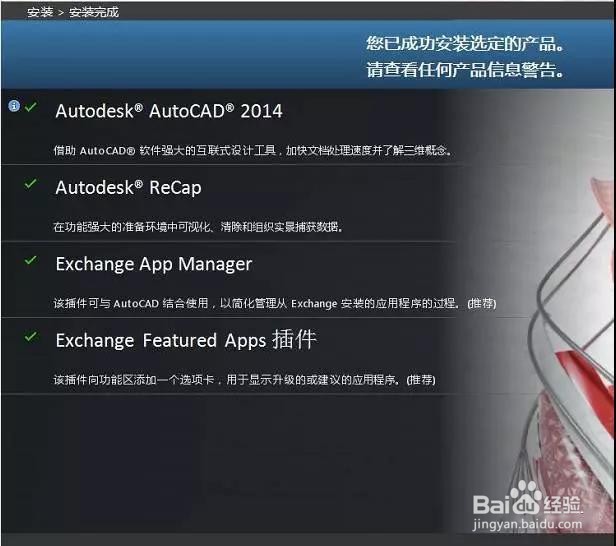
9、然后回到桌面,双击打开刚才安装的AutoCAD2014. 在选择我同意后,点击激活。
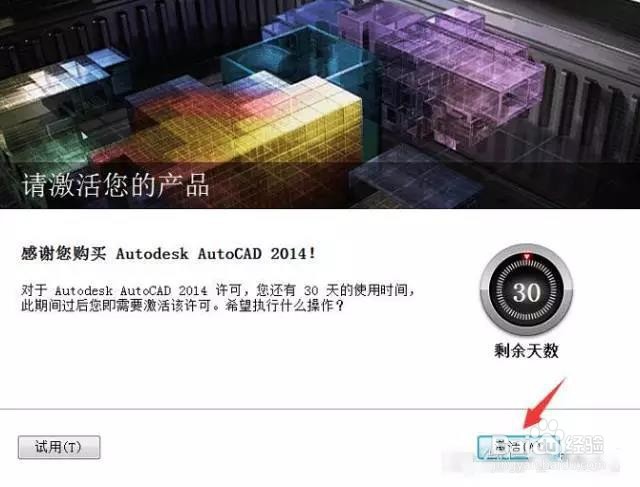
10、如提示序列号无效,则关闭后再点击激活或断网后再激活。
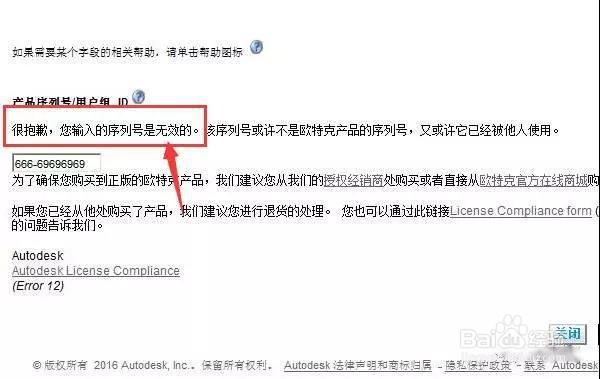
11、打开解压包,打开注册机文件夹

12、双击打开这个软件。

13、把申请号复制粘贴到到注册机的Request,点击Patch,再点击Generate后复制注册机里面的Activation,然后粘贴到软件的激活码,最后点击下一步即可。
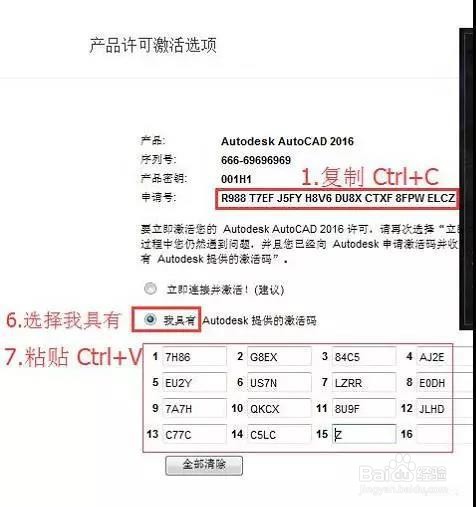
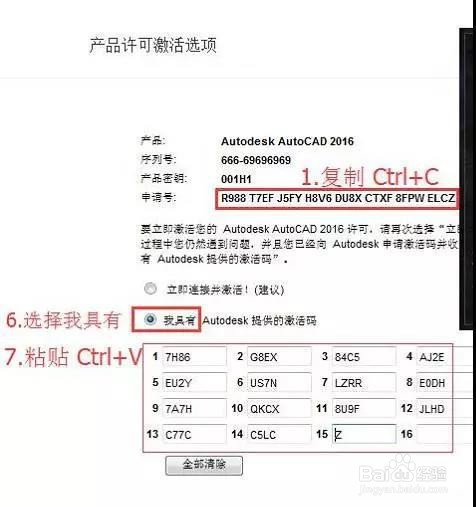
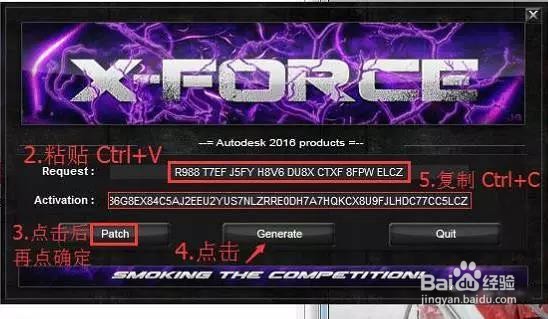
14、接下来我们就可以看到 “感谢您激活”。